Denne artikel gælder for:
- Revu 21
- Revu 20
- Revu 2019
- Revu 2018
I Revu 20 og ældre kan du kun oprette og redigere PDF-formularer i eXtreme-udgaven. Hvis du bruger Revu 21, kan du oprette og redigere formularer med et Basics-, Core- eller Complete-abonnement.
Denne artikel omhandler, hvordan man tilføjer et afkrydsningsfelt til en ny eller eksisterende formular. Se PDF-formularer for at få et overblik over formularer og paneler med egenskaber for formularfelter.
Indsæt et afkrydsningsfelt i en formular
Sådan indsætter du et afkrydsningsfelt i din PDF-formular:
- Gå til Værktøjer > Formular >
Afkrydsningsfelt, eller tryk på (Alt+Q) for at åbne panelet
Formularer, og vælg så Afkrydsningsfelt i øverste række.
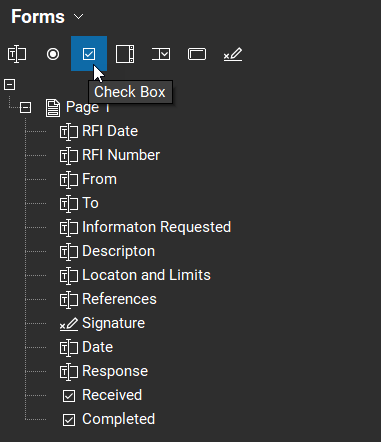
- Klik og træk det til den placering, afkrydsningsfeltet skal have på formularen.
- Vælg det nye afkrydsningsfelt, så dets gule kontrolpunkter bliver vist.
- Højreklik, og vælg Egenskaber, hvilket åbner panelet
Egenskaber for formularfelt.
- Under Generelt skal du give det nye formularfelt et navn. Du kan også redigere udseende og layout eller tilføje en handling.
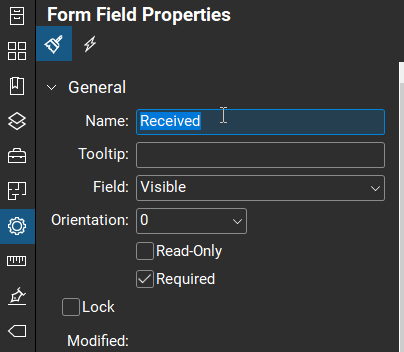
- Når du har tilpasset det nye formularfelt, skal du trykke Esc for at fravælge afkrydsningsfeltet.
Du skal åbne paneletFormularer (Alt-Q) og vælge det på listen for at genvælge et formularfelt.Når du er færdig med at redigere formularfelter, skal du trykke to gange på Esc for at komme helt ud.
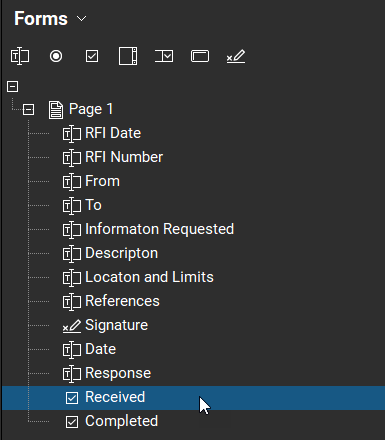
- For at oprette en etiket til det nye afkrydsningsfelt skal du gå til Værktøjer > Markering >
Tekstboks. Klik og træk derefter en tekstboks hen ved siden af formularfeltet.
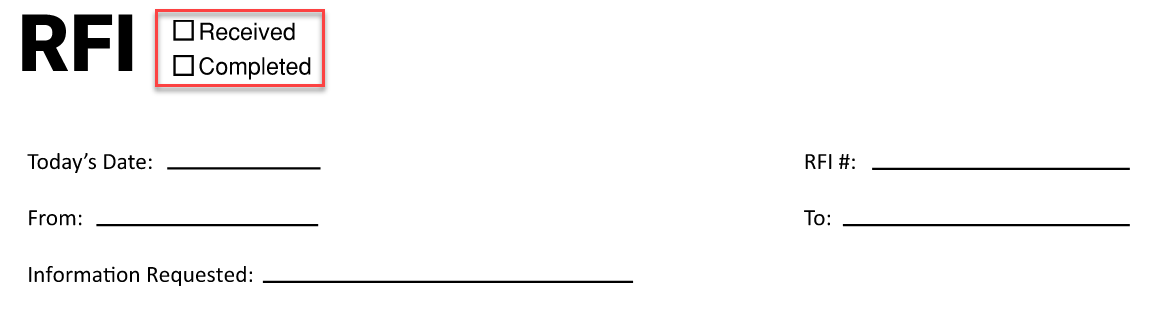
Du kan også tilføje og redigere felter i PDF-filer og stempler ved hjælp af JavaScript. Det kan du lære mere om i Sådan opretter du interaktive stempler.
Sådan gør du
Revu 21
Revu 20
Revu 2019
Revu 2018
PDF-formularer
